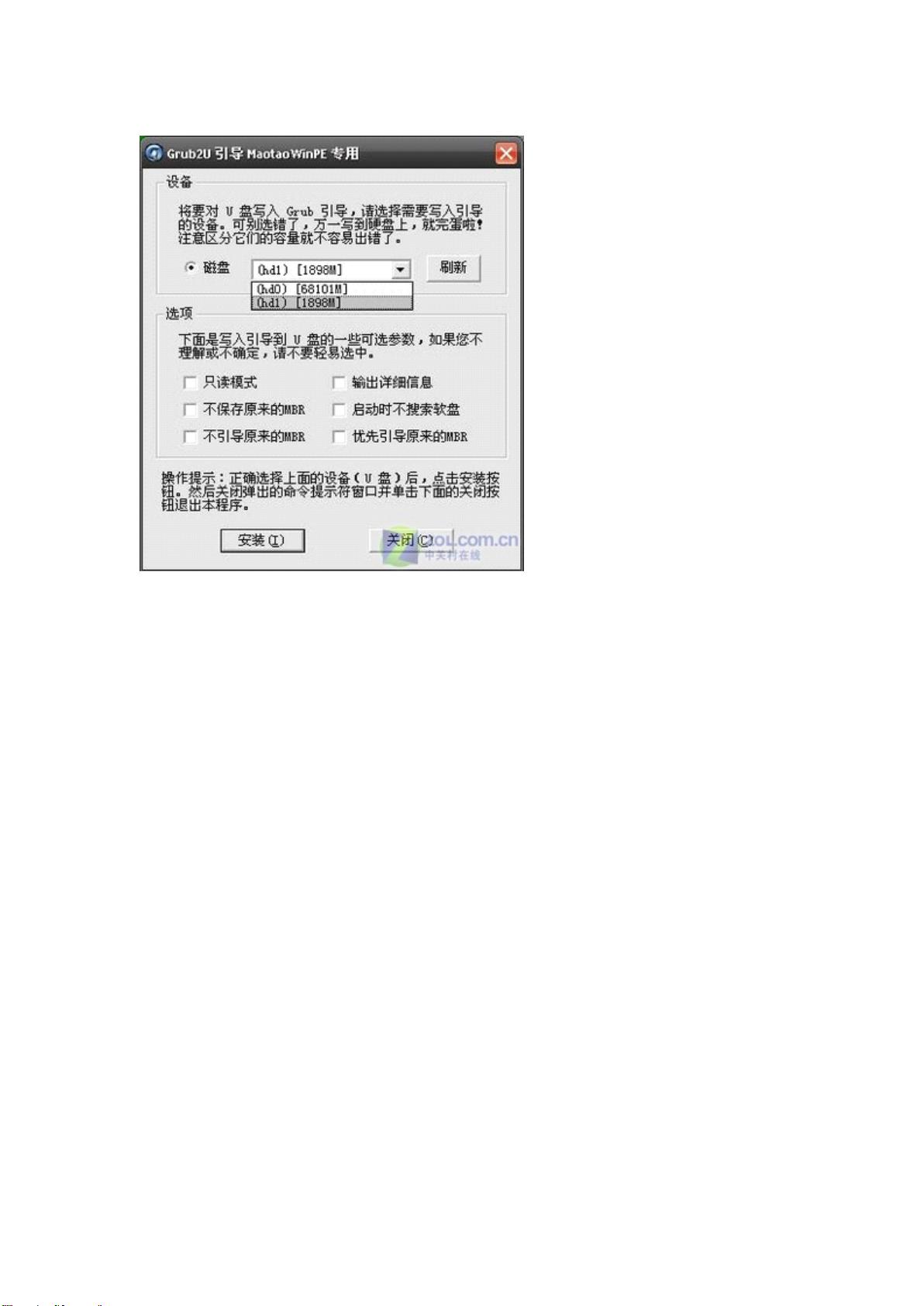U盘装系统全程图解:无光驱笔记本与台式机的解决方案
需积分: 50 21 浏览量
更新于2024-07-28
1
收藏 2.27MB PDF 举报
在现代信息技术高度发达的社会,U盘作为一款小巧实用的存储工具,逐渐成为计算机用户特别是轻薄笔记本电脑用户的重要辅助工具。标题《用U盘装系统的操作全程图解》详细阐述了在没有传统光驱的情况下,如何通过U盘进行系统安装的过程,这对于许多使用无光驱笔记本或台式机的用户来说是一大福音。
首先,安装前的准备工作至关重要。用户需要确保拥有一张Windows PE(Windows Preinstallation Environment)的启动盘,这是一种嵌入了Windows系统环境的可引导ISO镜像,它能在低配置设备上运行并进行系统安装。此外,一个空白的USB闪存驱动器也是必不可少的,因为我们将利用它来创建启动盘。
在制作启动U盘的过程中,用户通常会借助第三方工具,如"老毛桃WinPE"。下载该工具后,将其复制到电脑硬盘,接着将U盘连接到电脑上。按照教程的指示,选择“制作USB启动盘”选项,输入U盘的盘符,确认U盘类型(通常可以通过查看磁盘容量来区分),并保持默认格式化设置。格式化完成后,进入引导部分,确保在设备选择中正确选中U盘,避免误选硬盘,然后确认设置,开始制作启动盘。
制作好启动U盘后,用户可以进入BIOS设置,将U盘设置为第一启动设备,以便在电脑启动时从U盘引导。接下来,使用WinPE环境,用户可以选择所需的系统镜像,比如Deepin版的XP系统。在WinPE环境下,用户可以进行系统分区、格式化、复制系统文件等一系列操作,实现系统安装。
值得注意的是,安装前应具备一定的基础操作知识,例如理解系统分区的概念,熟悉文件管理等。同时,为了保证系统的兼容性和稳定性,用户需选择适合自己硬件配置的系统版本,并且备份重要数据以防意外。
总结起来,用U盘装系统是一种简便快捷的方法,特别适合轻便设备用户解决无光驱困扰,但操作过程中需谨慎操作,遵循正确的步骤,以确保安装过程的顺利进行。同时,了解相关知识和技能对于高效解决问题至关重要。
2012-09-18 上传
2010-01-22 上传
2010-06-05 上传
2009-04-20 上传
点击了解资源详情
2024-12-01 上传
xvxiaoyu10
- 粉丝: 0
- 资源: 8
最新资源
- Angular实现MarcHayek简历展示应用教程
- Crossbow Spot最新更新 - 获取Chrome扩展新闻
- 量子管道网络优化与Python实现
- Debian系统中APT缓存维护工具的使用方法与实践
- Python模块AccessControl的Windows64位安装文件介绍
- 掌握最新*** Fisher资讯,使用Google Chrome扩展
- Ember应用程序开发流程与环境配置指南
- EZPCOpenSDK_v5.1.2_build***版本更新详情
- Postcode-Finder:利用JavaScript和Google Geocode API实现
- AWS商业交易监控器:航线行为分析与营销策略制定
- AccessControl-4.0b6压缩包详细使用教程
- Python编程实践与技巧汇总
- 使用Sikuli和Python打造颜色求解器项目
- .Net基础视频教程:掌握GDI绘图技术
- 深入理解数据结构与JavaScript实践项目
- 双子座在线裁判系统:提高编程竞赛效率